日常生活中,使用办公软件Word,有时候会遇到Word怎么添加批注问题。那么,Word怎么添加批注呢?下面做一个简单介绍。
第一步,打开桌面上的文档
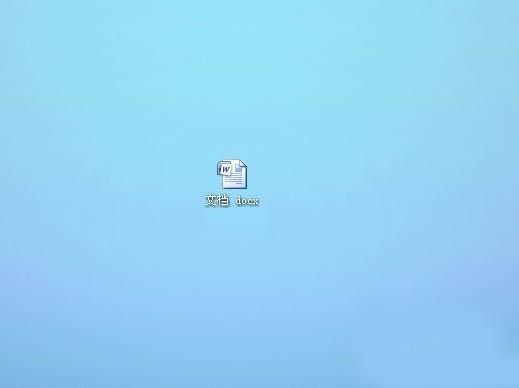
第二步,打开后,主界面如图
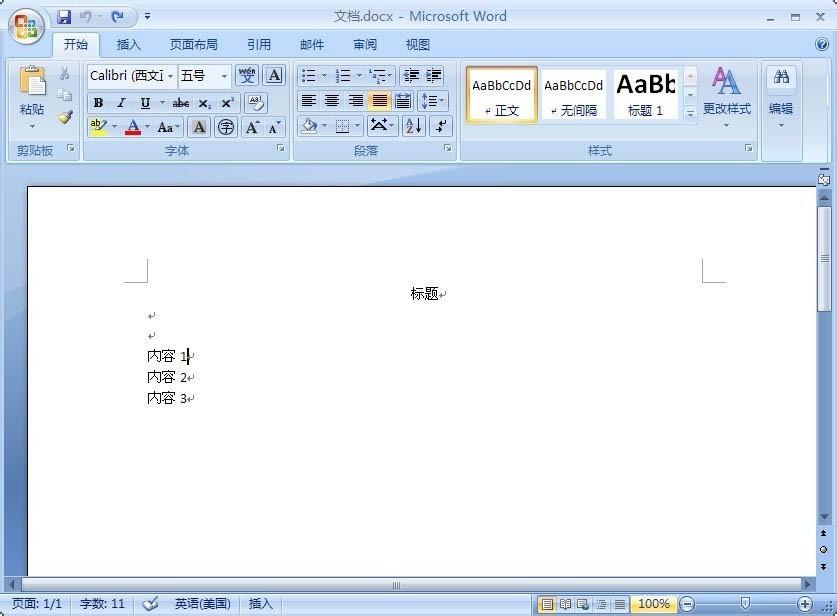
第三步,点击审阅
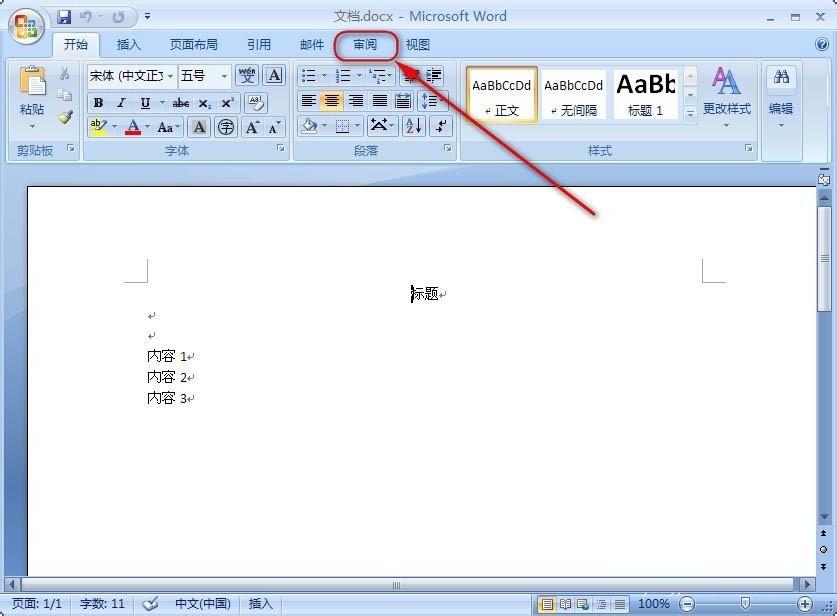
第四步,光标定位图中所示位置
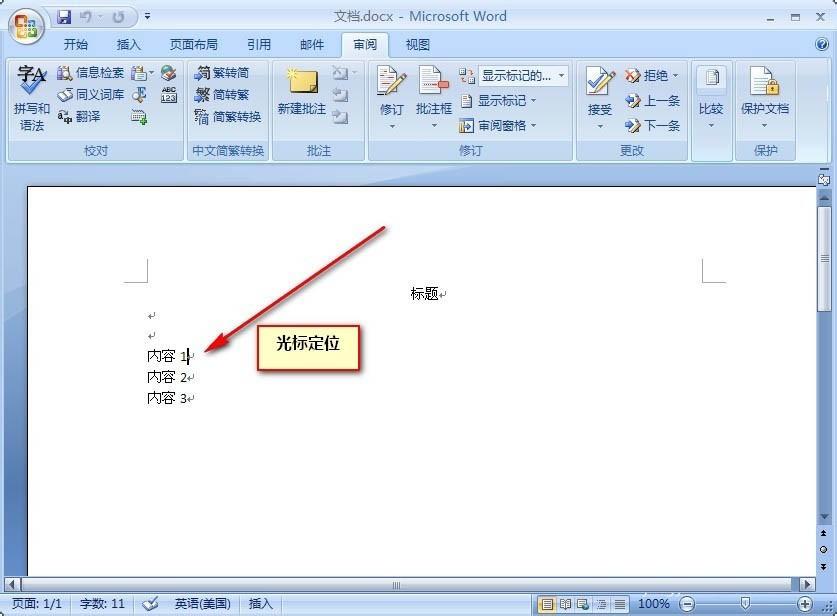
第五步,接下来,点击新建批注
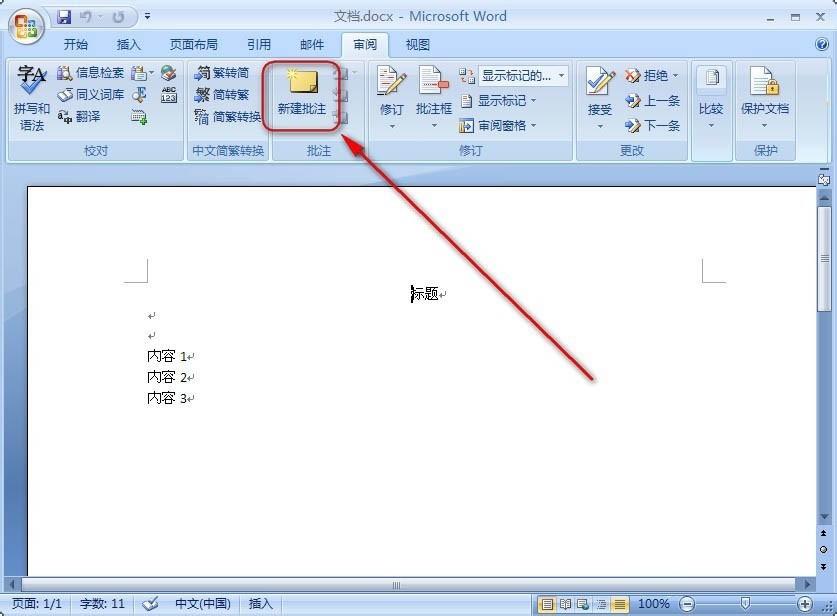
第六步,弹出批注
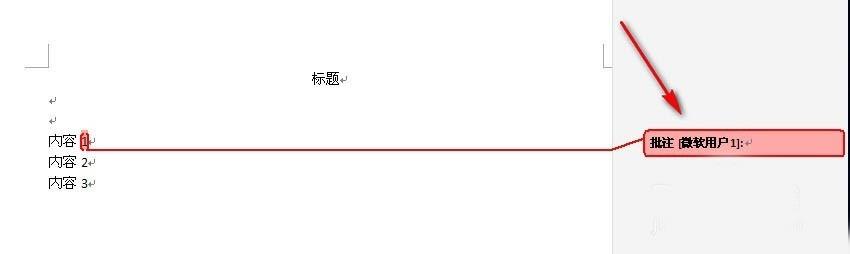
第七步,于是,在批注添加文字即可
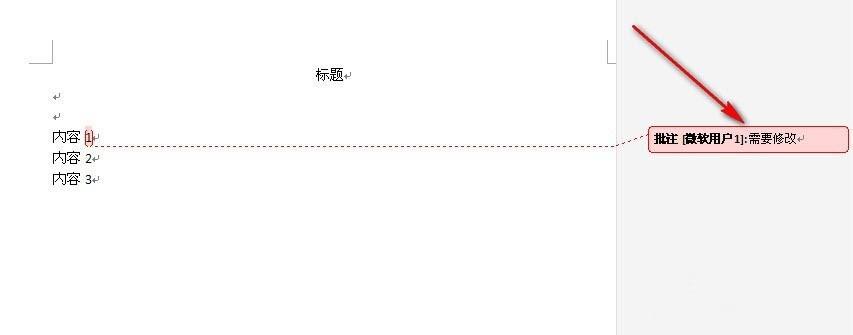
以上就是Word添加批注方法介绍,操作很简单的,大家按照上面步骤进行操作即可,希望这篇文章能对大家有所帮助!
2024-03-27 179 0

日常生活中,使用办公软件Word,有时候会遇到Word怎么添加批注问题。那么,Word怎么添加批注呢?下面做一个简单介绍。
第一步,打开桌面上的文档
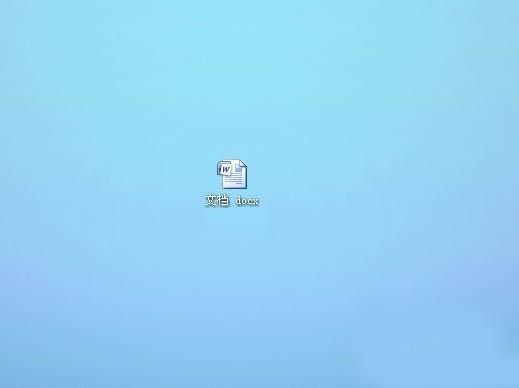
第二步,打开后,主界面如图
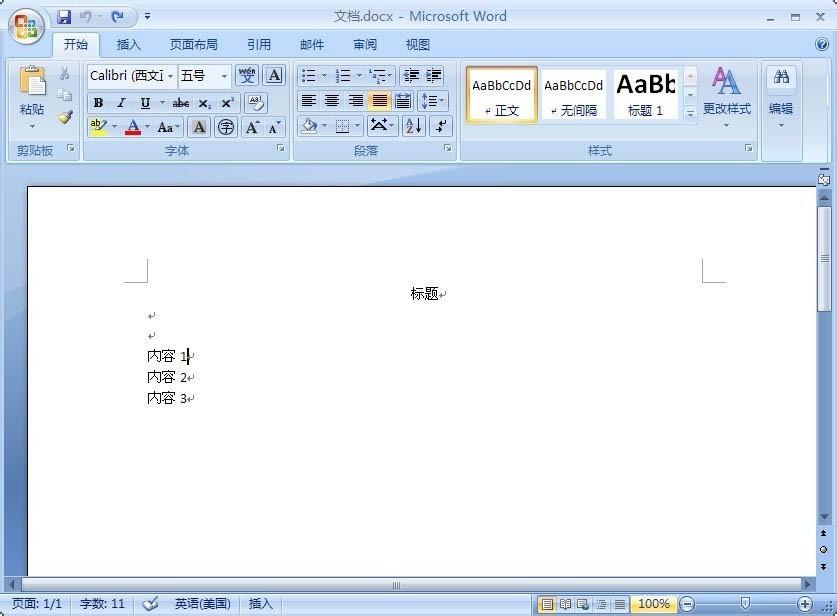
第三步,点击审阅
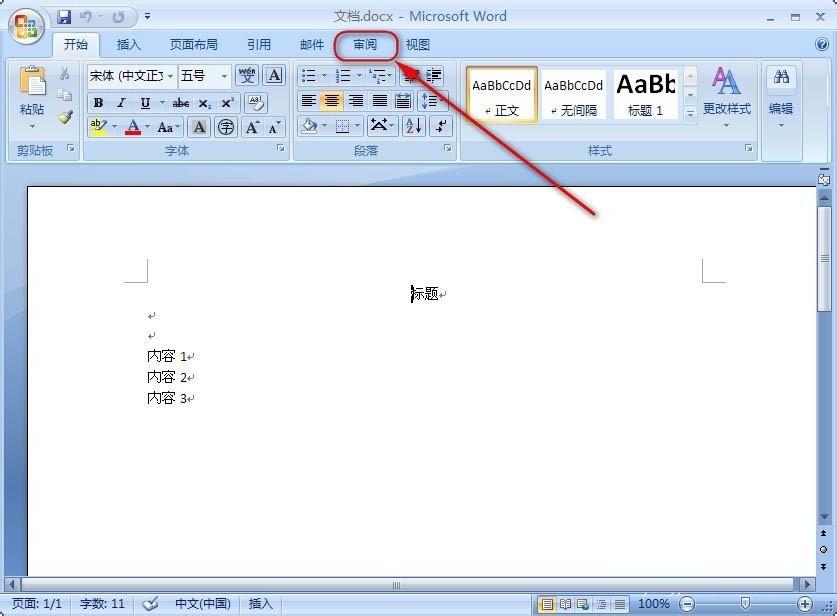
第四步,光标定位图中所示位置
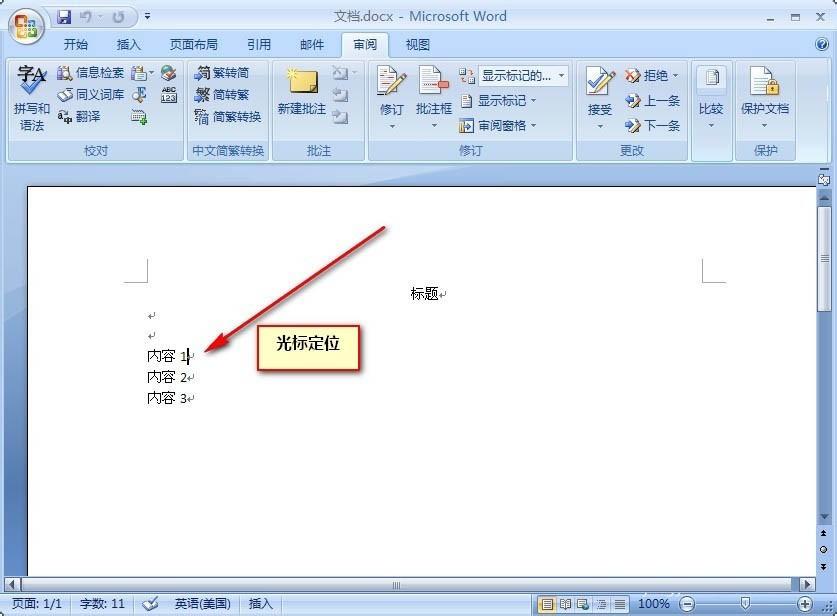
第五步,接下来,点击新建批注
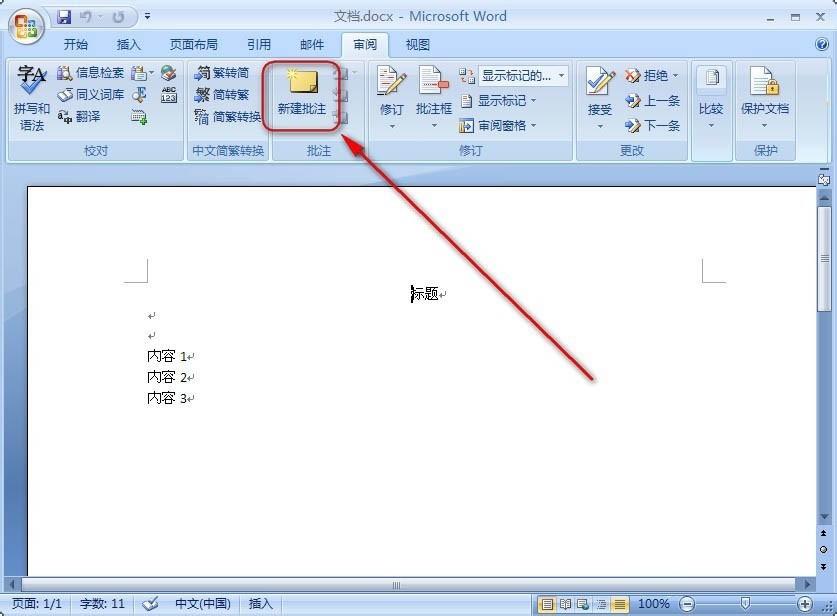
第六步,弹出批注
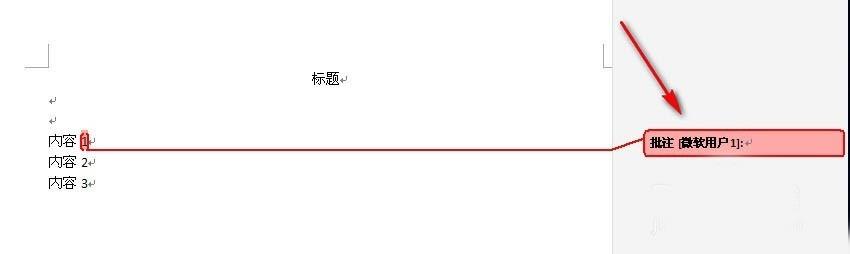
第七步,于是,在批注添加文字即可
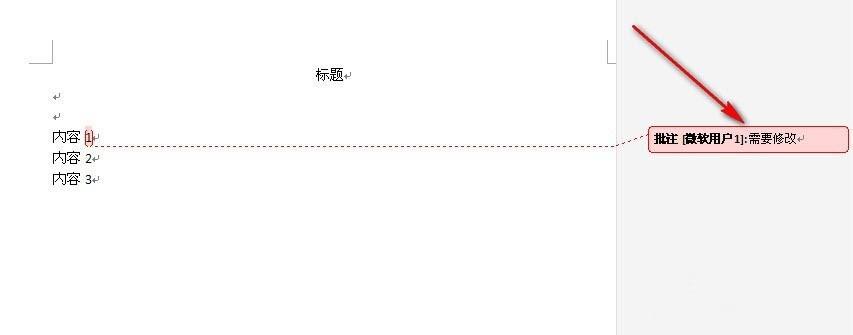
以上就是Word添加批注方法介绍,操作很简单的,大家按照上面步骤进行操作即可,希望这篇文章能对大家有所帮助!